¿Cómo eliminar el adware BrowserProduct del sistema operativo Mac?
Malware específico de MacConocido también como: Anuncios por BrowserProduct
Obtenga un escaneo gratuito y verifique si su computadora está infectada.
ELIMÍNELO AHORAPara usar el producto con todas las funciones, debe comprar una licencia para Combo Cleaner. 7 días de prueba gratuita limitada disponible. Combo Cleaner es propiedad y está operado por RCS LT, la empresa matriz de PCRisk.
¿Cómo eliminar el adware BrowserProduct de Mac?
¿Qué es el adware BrowserProduct?
BrowserProduct es un software, supuestamente diseñado para mejorar la experiencia de navegación. En cambio, esta aplicación la disminuye al entregar varios anuncios intrusivos. Por lo tanto, se clasifica como adware. Además, la mayoría de las aplicaciones de este tipo también tienen capacidades de seguimiento de datos. Debido a estos dudosos métodos de proliferación, también se considera una PUA (Aplicación Potencialmente No Deseada, por sus siglas en inglés).
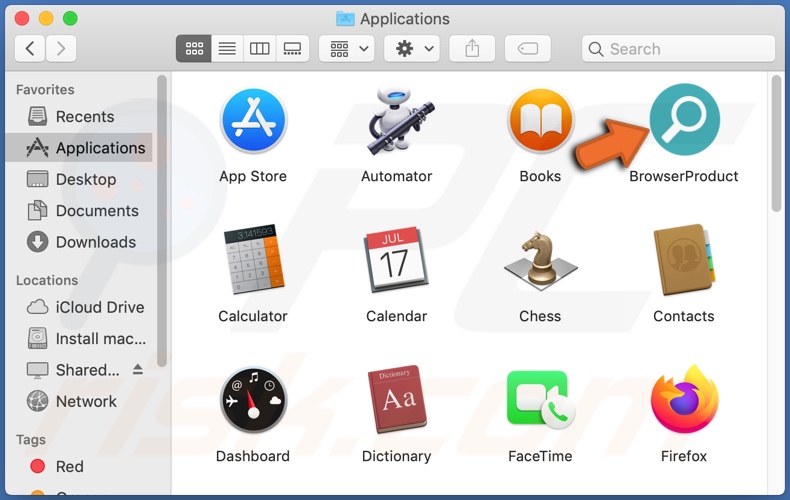
El adware puede ofrecer una variedad de anuncios indeseables e incluso dañinos, como: ventanas emergentes, encuestas, pancartas, cupones, etc. Afectan la experiencia de navegación al disminuir la velocidad de navegación y superponer el contenido de la página web. Además, cuando se hace clic en ellos, los anuncios intrusivos redirigen a sitios web orientados a la venta, no confiables, deshonestos, comprometidos, engañosos/estafadores y maliciosos. Además, estos anuncios se pueden activar (haciendo clic) para ejecutar scripts, diseñados para descargar/instalar contenido de forma sigilosa. Un ejemplo de software infiltrado en los sistemas de esta manera son las PUAs. Las aplicaciones no deseadas pueden forzar la apertura de sitios peligrosos, de forma muy parecida a los redireccionamientos de anuncios intrusivos. Estas aplicaciones también pueden ejecutar campañas publicitarias. Otros tipos de PUAs pueden secuestrar navegadores, modificando navegadores, limitando/negando configuraciones y promoviendo motores de búsqueda falsos. Es común que todos los tipos de PUAs tengan capacidades de seguimiento de datos. Supervisan los hábitos de navegación de los usuarios (URL visitadas, páginas visitadas, consultas de búsqueda escritas, etc.) y recopilan su información personal (direcciones IP, geolocalizaciones y otros detalles). Es muy probable que estos datos contengan información de identificación personal. Por lo general, los datos recopilados se comparten con terceros (potencialmente, delincuentes cibernéticos), con la intención de utilizarlos con fines de lucro. Para resumir, la presencia de PUAs en los sistemas puede dar lugar a varias infiltraciones e infecciones, graves problemas de privacidad, pérdidas financieras e incluso robo de identidad. Por lo tanto, se recomienda eliminar todas las aplicaciones sospechosas y extensiones/complementos del navegador inmediatamente después de la detección.
| Nombre | Anuncios por BrowserProduct |
| Tipo de Amenaza | Adware, Mac malware, Mac virus |
| Nombres de Detección | Avast (MacOS:Adload-AB [Trj]), BitDefender (Gen:Variant.Adware.MAC.Adload.5), ESET-NOD32 (una variante de OSX/Adware.Didnarbois.A), Emsisoft (Gen:Variant.Adware.MAC.Adload.5 (B)), Lista Completa (VirusTotal) |
| Síntomas | Su Mac se vuelve más lenta de lo normal, ve anuncios emergentes no deseados, es redirigido a sitios web dudosos. |
| Métodos de Distribución | Anuncios emergentes engañosos, instaladores de software libre (agrupación/bundling), instaladores falsos de Flash Player, descargas de archivos torrent. |
| Daño | Seguimiento del navegador de Internet (posibles problemas de privacidad), visualización de anuncios no deseados, redireccionamientos a sitios web dudosos, pérdida de información privada. |
| Eliminación |
Para eliminar posibles infecciones de malware, escanee su computadora con un software antivirus legítimo. Nuestros investigadores de seguridad recomiendan usar Combo Cleaner. Descargue Combo Cleaner para WindowsEl detector gratuito verifica si su equipo está infectado. Para usar el producto con todas las funciones, debe comprar una licencia para Combo Cleaner. 7 días de prueba gratuita limitada disponible. Combo Cleaner es propiedad y está operado por RCS LT, la empresa matriz de PCRisk. |
InnovativeShare, WebAidSearch y TotalSearch son algunos ejemplos de aplicaciones de tipo adware. Parecen legítimos y ofrecen funciones "útiles", que generalmente son completamente no operativas. de hecho, estos rasgos son típicos de todos las PUAs, no solo del adware. Las aplicaciones no deseadas tienen un solo objetivo: generar ingresos para los desarrolladores; para los usuarios, no tienen un valor genuino y, en cambio, pueden causar una variedad de problemas graves. Las PUAs están diseñados para ofrecer campañas publicitarias intrusivas, abrir sitios web maliciosos y no confiables, modificar navegadores y rastrear datos privados.
¿Cómo se instaló BrowserProduct en mi computadora?
Las PUAs se pueden descargar/instalar junto con otros productos. "Agrupación" ("bundling") es el término utilizado para describir este método de marketing engañoso para preempaquetar software ordinario con adiciones no deseadas o maliciosas. Procesos de descarga e instalación apresurados (por ejemplo, términos ignorados, pasos y secciones omitidos, opciones preestablecidas usadas, etc.): aumentan el riesgo de permitir involuntariamente agruparse en el sistema y ponerlo en peligro con posibles infiltraciones e infecciones. Algunas PUAs tienen páginas web promocionales "oficiales", desde las cuales se pueden descargar. Los anuncios intrusivos también proliferan en estas aplicaciones. Una vez que se hace clic en ellos, pueden ejecutar scripts para descargar/instalar PUAs, sin permiso del usuario.
¿Cómo evitar la instalación de aplicaciones potencialmente no deseadas?
Se recomienda investigar siempre los productos para verificar su legitimidad, antes de la descarga/instalación y/o compra. Solo se deben usar canales de descarga oficiales y verificados. Fuentes como: sitios de alojamiento de archivos no oficiales y gratuitos, redes de intercambio punto a punto (BitTorrent, Gnutella, eMule, etc.) y otros descargadores de terceros, se consideran poco confiables y pueden ofrecer contenido engañoso y/o incluido. Los procesos de descarga e instalación deben tratarse con precaución. Por lo tanto, es importante leer los términos, explorar todas las opciones disponibles, usar la configuración "Personalizada/Avanzada" y rechazar la descarga/instalación de aplicaciones, herramientas, características y otras adiciones adicionales. Los anuncios intrusivos rara vez parecen sospechosos, tienden a parecer legítimos e inofensivos. Sin embargo, cuando se hace clic, redirigen a varias páginas poco confiables y cuestionables (por ejemplo, juegos de azar, pornografía, citas de adultos, etc.). En caso de encuentros con anuncios/redirecciones de este tipo, los usuarios deben inspeccionar el sistema y eliminar de inmediato todas las aplicaciones dudosas y/o extensiones/complementos del navegador. Si su computadora ya está infectada con BrowserProduct, le recomendamos ejecutar un análisis con Combo Cleaner Antivirus para Windows para eliminar automáticamente este adware.
Ventana emergente que se muestra una vez que finaliza la instalación de BrowserProduct:
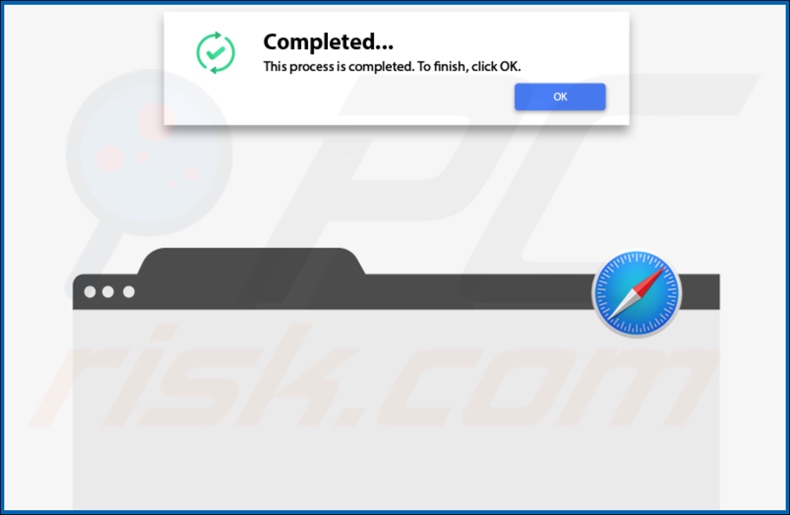
Captura de pantalla de la carpeta de instalación del adware BrowserProduct:
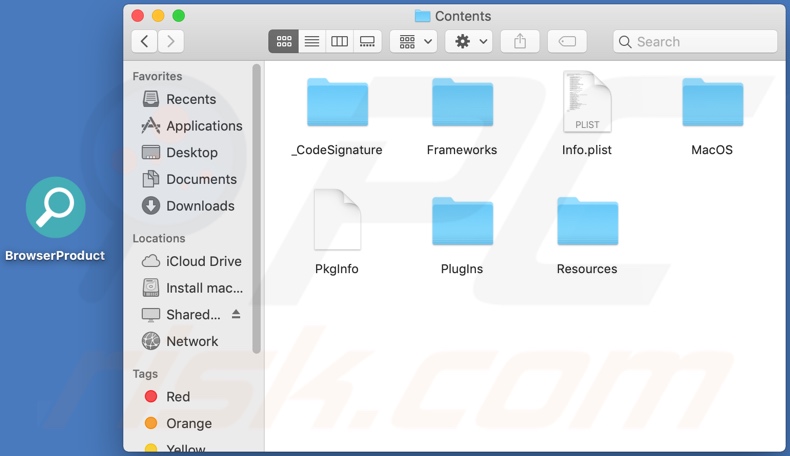
Eliminación automática instantánea de malware:
La eliminación manual de amenazas puede ser un proceso largo y complicado que requiere conocimientos informáticos avanzados. Combo Cleaner es una herramienta profesional para eliminar malware de forma automática, que está recomendado para eliminar malware. Descárguelo haciendo clic en el siguiente botón:
DESCARGAR Combo CleanerSi decide descargar este programa, quiere decir que usted está conforme con nuestra Política de privacidad y Condiciones de uso. Para usar el producto con todas las funciones, debe comprar una licencia para Combo Cleaner. 7 días de prueba gratuita limitada disponible. Combo Cleaner es propiedad y está operado por RCS LT, la empresa matriz de PCRisk.
Menú rápido:
- ¿Qué es BrowserProduct?
- PASO 1. Eliminar los archivos y carpetas relacionados con PUA de OSX.
- PASO 2. Eliminar las extensiones fraudulentas de Safari.
- PASO 3. Eliminar extensiones fraudulentos de Google Chrome.
- PASO 4. Eliminar plugins potencialmente no deseados de Mozilla Firefox.
Video que muestra cómo eliminar adware y secuestradores de navegador de una computadora Mac:
Eliminación del adware BrowserProduct:
Eliminar aplicaciones potencialmente no deseadas relacionadas a BrowserProduct de su carpeta "Aplicaciones":

Haga clic en el ícono Finder. En la ventana de Finder, seleccione "Aplicaciones". En la carpeta de aplicaciones, busque "MPlayerX", "NicePlayer", u otras aplicaciones sospechosas y arrástrelas a la Papelera. Después de eliminar las aplicaciones potencialmente no deseadas que causan anuncios en línea, escanee su Mac en busca de componentes restantes no deseados.
DESCARGAR eliminador de infecciones de malware
Combo Cleaner verifica si su equipo está infectado. Para usar el producto con todas las funciones, debe comprar una licencia para Combo Cleaner. 7 días de prueba gratuita limitada disponible. Combo Cleaner es propiedad y está operado por RCS LT, la empresa matriz de PCRisk.
Elimine los archivos y carpetas vinculados al anuncios por browserproduct:

Haga clic en el icono del Finder: en el menú superior. Seleccione "Ir" y haga clic en "Ir a la carpeta...".
 Compruebe si hay archivos generados por adware en la carpeta /Library/LaunchAgents:
Compruebe si hay archivos generados por adware en la carpeta /Library/LaunchAgents:

En el campo de texto de "Ir a la carpeta...", introduzca: /Library/LaunchAgents

En la carpeta “LaunchAgents”, revise si hay cualquier tipo de archivo sospechoso que se haya instalado recientemente y envíelo a la Papelera. Ejemplos de archivos generados por adware: “installmac.AppRemoval.plist”, “myppes.download.plist”, “mykotlerino.ltvbit.plist”, “kuklorest.update.plist”, etc. El software publicitario suele instalar varios archivos siguiendo el mismo patrón.
 Revise si hay archivos generados por el adware en la carpeta /Library/Application Support:
Revise si hay archivos generados por el adware en la carpeta /Library/Application Support:

En el campo de texto de "Ir a la carpeta...", introduzca: /Library/Application Support

En la carpeta “Application Support”, mire si hay carpetas sospechosas que se hayan añadido recientemente. Por ejemplo, “MplayerX” o “NicePlayer” y, en tal caso, envíe esas carpetas a la Papelera.
 Revise si hay archivos vinculados al software publicitario en la carpeta ~/Library/LaunchAgents:
Revise si hay archivos vinculados al software publicitario en la carpeta ~/Library/LaunchAgents:

En el campo de texto de "Ir a la carpeta...", introduzca: ~/Library/LaunchAgents

En la carpeta “LaunchAgents”, revise si hay cualquier tipo de archivo sospechoso que se haya instalado recientemente y envíelo a la Papelera. Ejemplos de archivos generados por adware: “installmac.AppRemoval.plist”, “myppes.download.plist”, “mykotlerino.ltvbit.plist”, “kuklorest.update.plist”, etc. El software publicitario suele instalar varios archivos siguiendo el mismo patrón.
 Compruebe si hay archivos generados por adware en la carpeta /Library/LaunchDaemons:
Compruebe si hay archivos generados por adware en la carpeta /Library/LaunchDaemons:

En el campo de texto de "Ir a la carpeta...", introduzca: /Library/LaunchDaemons

En la carpeta “LaunchDaemons”, mire si se han añadido recientemente archivos sospechosos. Por ejemplo, “com.aoudad.net-preferences.plist”, “com.myppes.net-preferences.plist”, "com.kuklorest.net-preferences.plist”, “com.avickUpd.plist”, etc., y, en tal caso, envíelos a la Papelera.
 Analice su equipo Mac con Combo Cleaner:
Analice su equipo Mac con Combo Cleaner:
Si ha seguido todos los pasos siguiendo el orden correcto, su equipo Mac debería encontrarse libre de infecciones. Para asegurarse de que su sistema no está infectado, analícelo con el antivirus Combo Cleaner. Descárguelo AQUÍ. Tras descargar el archivo, haga doble clic sobre el instalador combocleaner.dmg; en la nueva ventana, arrastre el icono de Combo Cleaner hasta el icono de Aplicaciones. Seguidamente, abra el launchpad y haga clic en el icono de Combo Cleaner. Espere a que Combo Cleaner actualice la base de datos de definiciones de viru y haga clic en el botón "Start Combo Scan".

Combo Cleaner bucará infecciones de software malicioso en su equipo. Si el resultado del análisis antivirus es "no threats found", quiere decir que puede continuar con la guía de desinfección; de lo contrario, se recomineda eliminar las infecciones encontradas antes de continuar.

Tras eliminar los archivos y carpetas generados por el software publicitario, siga eliminando las extensiones dudosas de sus navegadores web.
Eliminar el anuncios por browserproduct de los navegadores web:
 Eliminar extensiones maliciosas de Safari:
Eliminar extensiones maliciosas de Safari:
Eliminar las extensiones vinculadas a anuncios por browserproduct de Safari:

Abra el navegador Safari; desde la barra de menú, seleccione "Safari" y haga clic en "Preferencias...".

En la ventana de preferencias, seleccione "Extensiones" y revise si se han añadido recientemente extensiones sospechosas. Si las encuentra, haga clic en el botón "Desinstalar" junto a ellas. Tenga en cuenta que puede desinstalar de forma segura todas las extensiones de su navegador Safari, ya que ninguna de ellas es imprescindible para el normal funcionamiento del navegador.
- Si sigue teniendo problemas con los redireccionamientos de navegador y anuncios no deseados, restaure Safari.
 Eliminar complementos maliciosos de Mozilla Firefox:
Eliminar complementos maliciosos de Mozilla Firefox:
Eliminar los complementos vinculados a anuncios por browserproduct de Mozilla Firefox:

Abra su navegador Mozilla Firefox. En la parte superior derecha de la pantalla, haga clic en "Abrir Menú" (tres líneas horizontales). Del menú desplegado, elija "Complementos".

Seleccione la pestaña "Extensiones" y mire si se han añadido recientemente complementos sospechosos. Si las encuentra, haga clic en el botón "Eliminar" junto a ellas. Tenga en cuenta que puede desinstalar de forma segura todas las extensiones de su navegador Mozilla Firefox, ya que ninguna de ellas es imprescindible para el normal funcionamiento del navegador.
- Si sigue teniendo problemas con los redireccionamientos de navegador y anuncios no deseados, restablezca Mozilla Firefox.
 Eliminar extensiones maliciosas de Google Chrome:
Eliminar extensiones maliciosas de Google Chrome:
Eliminar los complementos vinculados a anuncios por browserproduct en Google Chrome:

Abra Google Chrome y haga clic en el botón "menú de Chrome" (tres barras horizontales) ubicado en la parte superior derecha de la pantalla del navegador. Del menú desplegable, seleccione "Más herramientas" y haga clic en "Extensiones".

En la pantalla "Extensiones", mire si se han añadido recientemente complementos sospechosos. Si los encuentra, haga clic en el botón de la papelera junto a ellos. Tenga en cuenta que puede desinstalar de forma segura todas las extensiones de su navegador Google Chrome, ya que ninguna de ellas es imprescindible para el normal funcionamiento del navegador.
- Si sigue teniendo problemas con los redireccionamientos de navegador y anuncios no deseados, restablezca Google Chrome.
Compartir:

Tomas Meskauskas
Investigador experto en seguridad, analista profesional de malware
Me apasiona todo lo relacionado con seguridad informática y tecnología. Me avala una experiencia de más de 10 años trabajando para varias empresas de reparación de problemas técnicos y seguridad on-line. Como editor y autor de PCrisk, llevo trabajando desde 2010. Sígueme en Twitter y LinkedIn para no perderte nada sobre las últimas amenazas de seguridad en internet.
El portal de seguridad PCrisk es ofrecido por la empresa RCS LT.
Investigadores de seguridad han unido fuerzas para ayudar a educar a los usuarios de ordenadores sobre las últimas amenazas de seguridad en línea. Más información sobre la empresa RCS LT.
Nuestras guías de desinfección de software malicioso son gratuitas. No obstante, si desea colaborar, puede realizar una donación.
DonarEl portal de seguridad PCrisk es ofrecido por la empresa RCS LT.
Investigadores de seguridad han unido fuerzas para ayudar a educar a los usuarios de ordenadores sobre las últimas amenazas de seguridad en línea. Más información sobre la empresa RCS LT.
Nuestras guías de desinfección de software malicioso son gratuitas. No obstante, si desea colaborar, puede realizar una donación.
Donar
▼ Mostrar discusión